L'application Terminal sur Mac vous permet d'interagir avec le système d'exploitation en utilisant des lignes de commande dans un environnement shell comme Zsh ou Bash. Un tel environnement shell sauvegardera votre historique de commandes pour une utilisation future, vous permettant de parcourir les commandes précédentes en utilisant les touches fléchées haut et bas.
Il est pratique de réutiliser les mêmes commandes sans les retaper, mais cela peut aussi compromettre votre vie privée, car toute personne ayant accès à votre compte peut facilement consulter votre historique de commandes. De plus, vous pouvez souhaiter effacer l'historique des commandes lors d'une session pour repartir à zéro.
Dans cet article, nous expliquerons comment effacer l'historique du Terminal sur Mac de manière permanente et temporaire.
Comment effacer l'historique du Terminal sur Mac ?
Il existe deux façons d'effacer l'historique du Terminal sur Mac pour Zsh ou Bash. Vous pouvez les appliquer pour effacer l'historique du Terminal sur n'importe quelle version de Mac OS X ou macOS, y compris macOS Monterey, Big Sur, Catalina, etc.
Effacer l'historique des commandes de la session en cours en utilisant la commande history c
Si vous souhaitez supprimer la liste des commandes que vous avez entrées lors de la session Terminal en cours, les rendant ainsi invisibles et inaccessibles via les fonctionnalités de navigation de l'historique (comme les touches de flèche vers le haut et vers le bas), vous pouvez utiliser la commande history.
Cela n'affectera pas les commandes stockées dans le fichier d'historique persistant, qui conserve un enregistrement des commandes des sessions passées.
Pour les utilisateurs de Zsh:
history -p
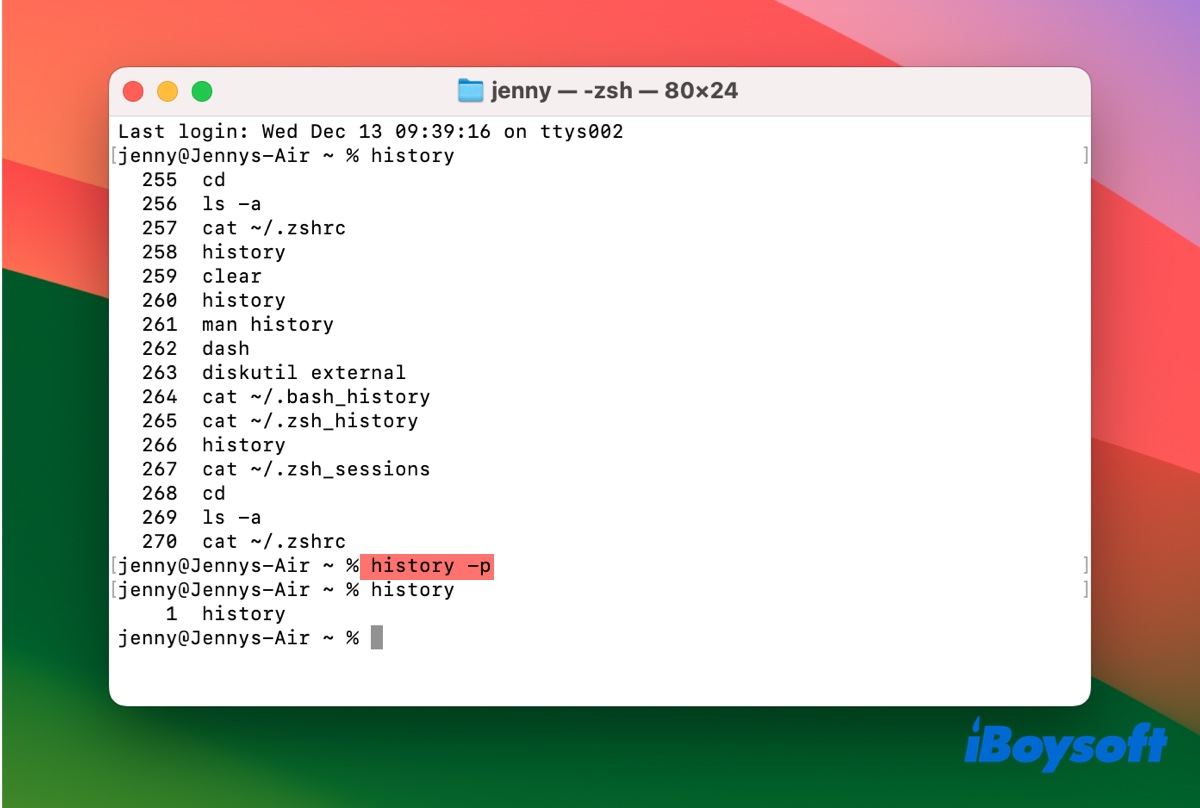
Pour les utilisateurs de Bash ou d'autres shells:
history -c
Remarque: Si vous exécutez "history -c" dans un shell Zsh, vous recevrez une erreur indiquant "history: mauvaise option: -c".
Effacer l'historique des commandes dans le Terminal Mac en supprimant le fichier d'historique
Si vous souhaitez effacer tout l'historique des commandes Terminal, vous pouvez supprimer le fichier d'historique masqué, qui se trouve dans ~/.zsh_history ou ~/.bash_history. Ce fichier sera régénéré lorsque vous exécutez de nouvelles commandes après avoir rouvert l'application Terminal.
Rappelez-vous que cela efface définitivement tout l'historique du Terminal, assurez-vous donc que c'est ce que vous voulez faire avant d'exécuter la commande.
Comment effacer définitivement l'historique du Terminal sur Mac (Zsh/Bash):
- Si vous avez plusieurs sessions Terminal, fermez les autres et en laissez une ouverte.
- Effacez l'historique de la session en cours.
Pour les utilisateurs de Zsh: history -p Pour les utilisateurs de Bash: history -c - Supprimez le fichier d'historique pour supprimer définitivement l'historique des commandes.
Pour les utilisateurs de Zsh: rm ~/.zsh_history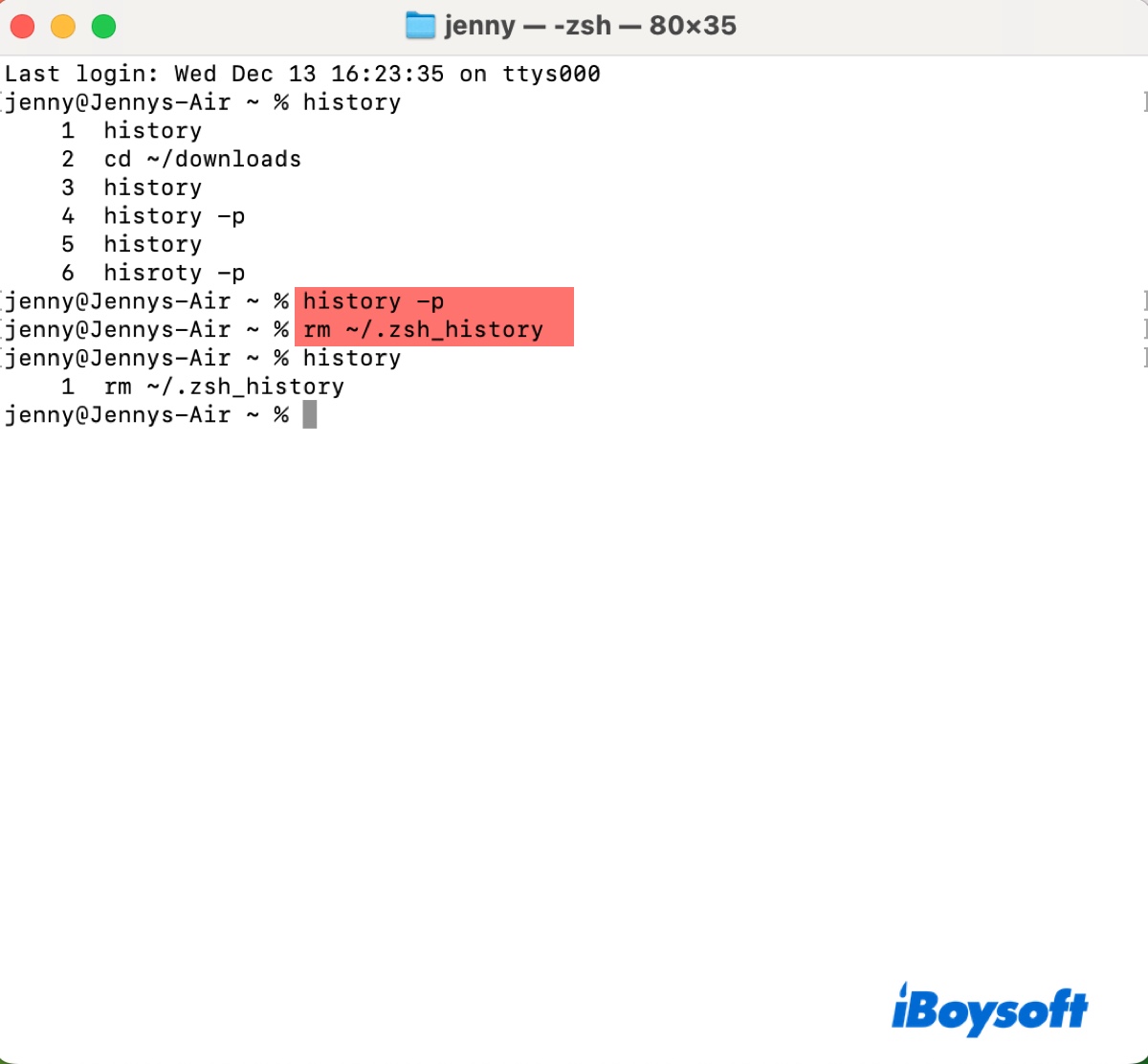
Pour les utilisateurs de Bash: rm ~/.bash_history - Fermez et rouvrez le Terminal.
Après avoir suivi les étapes ci-dessus, tout l'historique des commandes devrait avoir été nettoyé, sauf la commande rm elle-même et les commandes qui n'ont pas été écrites dans le fichier lorsque le processus de suppression a été lancé.
Partagez cet article si vous le trouvez utile!
FAQ sur la façon de supprimer l'historique du Terminal sur Mac
- QComment supprimer les mots précédents dans le Terminal Mac?
-
A
Vous pouvez supprimer les mots précédents dans le Terminal Mac en utilisant les flèches gauche ou droite pour naviguer jusqu'au mot et en appuyant sur la touche Supprimer.
- QLe Terminal Mac a-t-il un historique?
-
A
Oui, l'application Terminal sur Mac a un fichier d'historique.
- QComment effacer une commande tapée dans le Terminal?
-
A
Pour annuler une commande dans le Terminal, utilisez Contrl + U.
Comment vérifier l'historique du Terminal sur Mac ?
Généralement, vous pouvez utiliser l'une des deux méthodes suivantes pour vérifier l'historique du Terminal sur Mac :
① Vérifier l'historique récent du Terminal en utilisant la commande history.
② Afficher tout l'historique du Terminal en ouvrant le fichier d'historique.
✳︎ Zsh (%) est le shell par défaut sur macOS 10.15 Catalina et ultérieur ; Bash ($) est le shell par défaut sur macOS 10.14 Mojave et antérieur.
Partagez les étapes pour aider les autres à vérifier l'historique des commandes dans le Terminal.